12 arreglos para teléfonos Android que no suenan
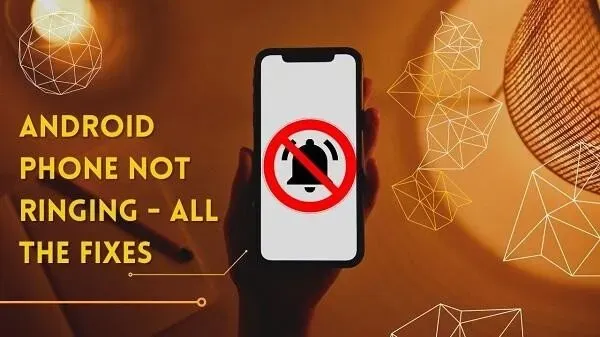
¿Tu teléfono Android no suena? Puede haber muchas razones detrás de esto. Podría ser un problema de sonido o algo relacionado con la red y la configuración del teléfono. Por tanto, iremos directamente a las causas y sus soluciones.
Esta guía lo ayudará a diagnosticar y resolver el problema con todos los problemas posibles. Sabrás si fue un fallo físico o de software o algo por el estilo. Dicho esto, comencemos:
¿Cómo solucionar si el teléfono Android no suena?
- Comprobar si hay una conexión Bluetooth
- Verifique el modo silencioso o de vibración
- Comprueba el modo avión
- Compruebe si No molestar está activado
- Comprobar el volumen del timbre de las llamadas entrantes
- Comprueba la configuración del volumen de tus notificaciones
- ¿Tiene habilitado el desvío de llamadas o el correo de voz?
- Pruebe diferentes tonos de llamada para su teléfono
- Reinicie su dispositivo Android
- Restaura tu teléfono móvil a la configuración de fábrica
- Posibles fallas del sistema
- Posible problema de hardware
1. Comprobar la conexión Bluetooth
¿Tiene un dispositivo Bluetooth que usa con frecuencia con su teléfono Android? Tal vez por eso no puedes escuchar la llamada.
- Si el dispositivo conectado tiene un botón de encendido, puede usarlo para apagarlo. Esto le ayudará a comprobar si ese era el problema.
- También puede deslizar hacia abajo para abrir el panel de control de su teléfono (accesos directos rápidos). Verás la opción Bluetooth.
- Si está encendido, significa que Bluetooth está habilitado. Haga clic en él para apagarlo.
- También puede ir a la configuración de su teléfono, buscar Bluetooth y cambiarlo desde allí.
- Esto apagará todos los dispositivos conectados al teléfono.
- Luego puede verificar si puede escuchar el tono de llamada ahora.
Tenga en cuenta que los auriculares conectados a través de un cable también pueden provocar problemas similares. Esto se debe a que el teléfono tiene un modo de auriculares. Por lo tanto, asegúrese de desconectar todos los dispositivos conectados físicamente.
2. Verifique el modo silencioso o de vibración
Es muy probable que haya activado el modo de vibración o silencio.
En el modo de vibración, el teléfono no emite ningún sonido. Solo tiene vibraciones para llamar la atención. Y en el modo silencioso, la mayoría de los teléfonos no vibran ni emiten ningún sonido.
Por lo tanto, en estos modos, no escuchará ningún timbre ni sonido de notificación. Es una buena idea revisarlos.
- En la mayoría de los teléfonos, esto es más un perfil de sonido. Entonces verá Silencio> Sonido> Vibrar en la misma opción.
- Esto se aplica a la mayoría de los teléfonos Samsung y otros que siguen este conjunto. Puede hacer clic en cualquier perfil visible deslizando el panel de control hacia abajo. Cambiará los perfiles uno por uno.
- Algunos teléfonos tienen un modo silencioso separado. Por lo tanto, deberá hacer clic en él para activarlo/desactivarlo. Lo mismo se aplica al ajuste de vibración separado.
3. Comprueba el modo de vuelo
Este es también el mismo diagnóstico que las dos opciones anteriores. Si su teléfono está en modo avión, no recibirá ninguna llamada. No estará conectado a Internet. No habrá servicio de red.
Esta puede ser la razón por la que no recibe llamadas en su teléfono Android. Entonces:
- Deslice hacia abajo nuevamente para abrir Herramientas del sistema. En algunos teléfonos, es posible que tengas que deslizarte hacia arriba.
- De cualquier manera, verás un icono de avión en una de las opciones. Este es el modo de vuelo.
- Si brilla, digamos, azul, como el Samsung Galaxy predeterminado, puede hacer clic en él.
- Asegúrate de que no esté activo. Así que apágalo.
4. Ver si No molestar está activado
Otra opción de perfil, como Sonido o Modo avión, es el Modo No molestar. No molestar se puede configurar en la mayoría de los dispositivos. Pero todos tienen un propósito similar.
Son necesarios para ocultar notificaciones, notificaciones de llamadas e incluso llamadas que escucha. Si tiene el modo DND activo, no escuchará nada.
Entonces, siguiendo las mismas pautas que arriba, el modo No molestar está disponible como un atajo rápido. Debería estar al lado de Avión, Perfil de sonido, etc.
Si no puede encontrarlo, entonces:
- Abra la aplicación de configuración del teléfono.
- Vaya a la opción de búsqueda en la parte superior.
- Entra en No molestar.
- Te mostrará el resultado.
- Luego puede ingresar allí para configurar un perfil DND o encenderlo/apagarlo.
5. Verifique el volumen del timbre para las llamadas entrantes
Si ninguna de estas soluciones funciona, es posible que el volumen del timbre esté desactivado. ¿Como arreglarlo?
- Presione el botón para subir o bajar el volumen en su teléfono.
- Esto le mostrará el perfil de sonido y el volumen actuales del teléfono.
- Puede hacer clic en el icono del altavoz o de la campana en el control de volumen para cambiar el perfil de sonido.
- Del mismo modo, si presiona el botón para subir el volumen, aumentará el volumen. Haz esto si ves que la barra de volumen está demasiado baja.
- También puede abrir el mezclador. La mayoría de los teléfonos tendrán tres puntos en la parte superior o inferior de la barra de volumen. En otros teléfonos, se verá como un ícono de ecualizador o mezclador.
- Simplemente haga clic en él y se abrirá una amplia gama de controles de audio. Puede continuar y ajustar el volumen.
- Asegúrese de que el volumen del timbre esté configurado al máximo.
- Si este paso te confunde, puedes intentar con el siguiente paso de la lista.
6. Verifique la configuración del volumen de notificación
Sí, incluso la notificación puede marcar la diferencia. Algunos modelos no tienen una configuración de tono de llamada separada, pero todo está en las notificaciones. Así que asegúrese de:
- Abre el menú de configuración de tu teléfono nuevamente.
- Verás la opción “Sonido”. Enumerará todo, como el volumen del tono de llamada, el volumen de los medios, etc.
- Asegúrese de que el volumen del tono de llamada esté arriba, no abajo.
- También puede desplazarse hacia abajo para cambiar el tono de llamada de su teléfono y personalizarlo.
- Algunos teléfonos tienen esta configuración junto a las notificaciones. Así que también puedes comprobarlo. Vea si tiene configuraciones para llamadas por separado.
7. ¿Tiene habilitado el desvío de llamadas o el correo de voz?
Es posible que tengas activado el buzón de voz o el desvío de llamadas. Estas funciones le permiten transferir rápidamente una llamada a otro dispositivo o número. Esta puede ser la razón por la cual su teléfono Android no suena. Así que prueba estos pasos:
- Abre la aplicación del teléfono. Esta es una aplicación con un icono de teléfono.
- Luego haga clic en los puntos en la esquina superior derecha para abrir el menú.
- Luego vaya a «Configuración».
- Verá el servicio de correo de voz en la lista. Haga clic aquí.
- Luego mira si lo has configurado. Si no, entonces bien.
- Vuelva a la configuración del teléfono. Mira si tienes la opción de desvío de llamadas.
- Compruebe si está conmutado.
- Si no puede encontrar el desvío de llamadas, puede ir a la configuración de su teléfono y verificar una vez.
8. Pruebe diferentes tonos de llamada para su teléfono
Ya ha intentado ver tonos de llamada y cambiarlos en los pasos anteriores. Decidimos enumerar esta oferta por separado para que no se confunda.
Esta es una opción viable para cambiar el tono de llamada predeterminado:
- Ve a la configuración del teléfono.
- Luego ve a Sonido.
- Desplácese hasta Tono de llamada del teléfono.
- Continúe y haga clic en él para seleccionar otros.
- También puede asegurarse de que si está utilizando una aplicación de tono de llamada de terceros, debe estar disponible.
- En algunos casos, los tonos de llamada de terceros no funcionarán. Esto es especialmente cierto para los usuarios de iPhone .
9. Reinicia tu dispositivo Android
Podría ser un error de software si ninguna de las soluciones ha funcionado hasta ahora. Por lo tanto, se recomienda intentar reiniciar el teléfono una vez:
- Mantenga presionado el botón de encendido (botón lateral).
- Elija una opción de reinicio. Si no hay una opción de reinicio, haga clic en Apagar.
- Si hay una opción de reinicio, el teléfono se reiniciará automáticamente. Si había un botón de encendido, reinicie su teléfono después de 30 segundos.
- A ver si esto resuelve el problema.
- En algunos teléfonos, puede presionar los botones de subir/bajar volumen y de encendido al mismo tiempo para un restablecimiento parcial. Así que puedes probar esto también.
10. Restablece de fábrica tu teléfono móvil
Si ninguna de las soluciones ha funcionado hasta ahora, podría ser un problema de malware o virus. Para hacer esto, puede intentar usar el escáner integrado en su teléfono. Incluso puede comprar y usar seguridad premium.
Si no quieres hacer eso, reiniciar tu teléfono es la mejor opción:
- Vaya a la configuración de nuevo.
- Utilice la barra de búsqueda para encontrar la opción Restablecer.
- Si no tiene una barra de búsqueda: vaya a Configuración > Sistema > Opciones de restablecimiento.
- Allí encontrará varias opciones de reinicio. Sería útil si los probara antes de borrar todos los datos.
- Si ninguno de ellos funciona, proceda con un restablecimiento de fábrica.
No olvide hacer una copia de seguridad antes de reiniciar su teléfono. Porque eventualmente perderá sus datos.
11. Posibles fallos del sistema
Hay muchos casos en los que no hay problemas con el teléfono. Es posible que tenga un rendimiento de red deficiente. Puede consultar la barra de estado para ver si tiene alguna torre de señales.
También puede ponerse en contacto con los operadores de telecomunicaciones. Encuentre su número de soporte si el problema de la red persiste. La mayoría de las otras opciones anteriores deberían solucionar el problema. Si no es así, podría ser un problema de hardware.
12. Posible problema de hardware
¿Su teléfono se ha caído recientemente al agua o ha estado expuesto al sudor, la humedad o las salpicaduras? Si su teléfono tiene una clasificación IPX mala , esto puede ocasionar problemas.
Los daños físicos también pueden hacer que los altavoces no funcionen correctamente. Estos problemas de hardware pueden hacer que los tonos de llamada sean inaudibles.
Esta puede ser la razón. Si cambió su operador de red, actualizó el software de su teléfono o incluso lo restableció, intente lo siguiente:
Visite el fabricante del teléfono o el centro de servicio de la marca. Deben poder ayudarte.
Conclusión: el teléfono Android no suena
Aquí es donde termina la guía. Pero recuerda, estas soluciones son para el problema del teléfono. Si alguna aplicación de terceros como Skype o Discord tiene un problema, verifique su configuración.
Por lo general, pueden desactivar sus notificaciones o ajustar su configuración. En cualquier caso, esperamos que hayas encontrado una solución a por qué tu teléfono Android no suena.
Entonces, la próxima vez que alguien llame, esperamos que encuentre el sonido. Ahora puedes seguir adelante y ayudar a cualquiera que tenga un problema similar.
Preguntas frecuentes: el teléfono Android no suena
¿Puedes usar un tono de llamada de terceros en un teléfono inteligente Android?
La mayoría de los teléfonos inteligentes Android admiten la configuración de tonos de llamada personalizados. Puede descargar música o canciones y usarlas como tono de llamada. Pero algunas aplicaciones pueden no funcionar con el sistema operativo Android. Esto se aplica a las plataformas no autenticadas o orientadas a la privacidad. Por lo tanto, asegúrese de tener derechos sobre los tonos de llamada que está utilizando.
¿Cómo cambiar el volumen del timbre del iPhone?
Puedes cambiar el volumen del timbre del iPhone con el botón lateral. Tiene botones de volumen. Pero, si no funciona, puede ingresar a la configuración. Recuerda que el iPhone tiene varias funciones, como la atención. Pueden reducir rápidamente el volumen del tono de llamada cuando usan un iPhone. Así que ten esto en cuenta cuando hagas cambios.
¿Cómo reparar los altavoces del teléfono?
El altavoz del teléfono no es tan simple como solía ser. Ayudaría si no intentaras arreglarlo tú mismo. Es mejor llevarlo a un centro de servicio. Si está en garantía, puede ahorrar mucho dinero en él. Pero si no está en garantía, se puede llevar a un taller de reparación. Ellos pueden ayudarlo a obtener servicios de presupuesto sin problemas.
¿Puede el modo seguro arreglar el timbre del teléfono Samsung?
Acceder al modo seguro en los teléfonos Samsung es difícil. El modo seguro es mayormente mejor en PC y Windows. Por lo tanto, no resolverá sus problemas con seguridad. Es mejor probar diferentes soluciones que probar el modo seguro. Esto no le dará los resultados esperados.



Deja una respuesta